预定的出缺席确认
登记预定时选择“出席/缺席确认”复选框,即可请参加者答复是否出席。
以下介绍出席/缺席的答复方法和答复情况的确认方法。
答复是否出席
以下介绍预定参加者答复是否出席的方法。
答复是否出席后,将仅向预定的登记人发送通知。
此处介绍在“预定的详情”页面答复的方法。
-
查看约会以回答出勤问题。
- 从日程安排显示的场合:
- 点击页眉处的应用图标
。
- 点击[日程安排]。
- 在“日程安排”页面中,点击显示
 图标的预定的标题。
图标的预定的标题。
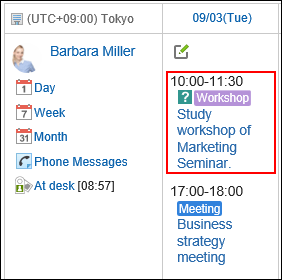
- 从“通知列表” 组件显示的场合:
- 在通知列表 Portlet 中,单击 N 个未应答的出勤约会。
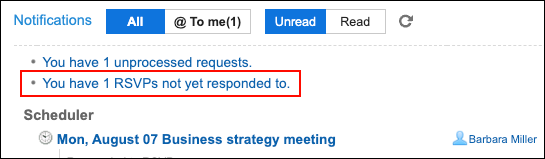
- 在“出席/缺席确认列表”页面的“被要求答复是否出席的预定”中,点击要答复是否出席的预定的标题。
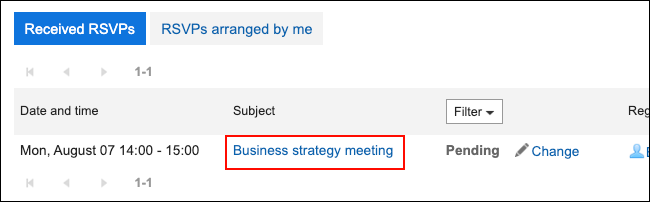
-
在“预定的详情”页面中,点击[出席]或[缺席]。
如有必要,也输入站内信。
显示"不存在"的约会将不再显示在"计划"屏幕上。
更改是否出席的答复内容
更改已经答复是否出席的预定的答复内容。
-
显示出勤确认列表屏幕。
- 从日程安排显示的场合:
- 点击页眉处的应用图标
。
- 点击[日程安排]。
- 在“日程安排”页面中,点击[出席/缺席确认列表]。
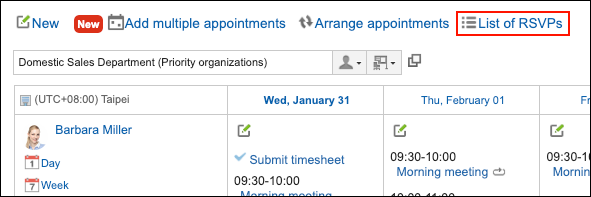
- 从“通知列表” 组件显示的场合:
- 在通知列表 Portlet 中,单击 N 个未应答的出勤约会。
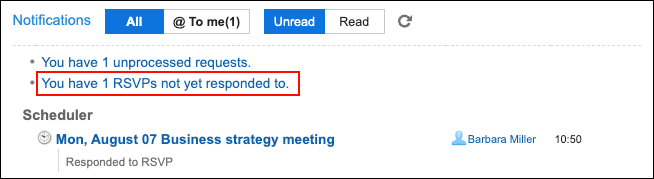
-
在“出席/缺席确认列表”页面的“被要求答复是否出席的预定”中,点击要答复是否出席的预定的[更改]。
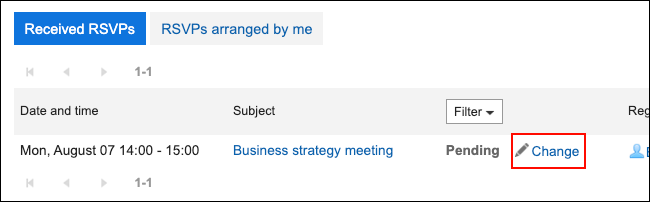
- 通过日程安排查看时:
显示自己被设置为参加者且被要求答复是否出席的全部预定的列表。 - 通过“通知列表”组件查看时:
显示自己被设置为参加者且尚未答复是否出席的预定列表。
“出席/缺席确认列表”页面中只显示结束时间晚于当前时间的预定。未设置结束时间时,则仅显示开始时间晚于当前时间的预定。
- 通过日程安排查看时:
-
选择[出席]或[缺席],点击[更改]。
如有必要,也输入站内信。
显示"不存在"的约会将不再显示在"计划"屏幕上。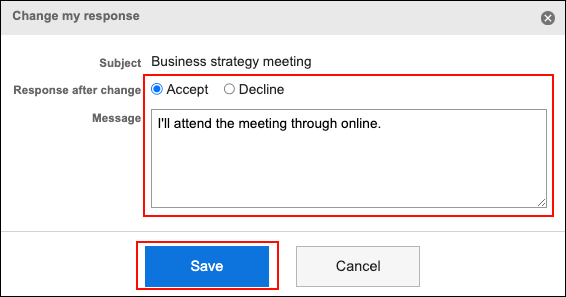
查看出席/缺席的答复情况
查看出席/缺席确认预定的答复情况。
可查看自己被设置为参加者的预定和自己登记的预定的答复情况。
在“预定的详情”页面确认
在“预定的详情”页面中确认出席/缺席确认预定的答复情况。
-
在通知列表组件中,点击显示"答复是否出席"的预定的标题。
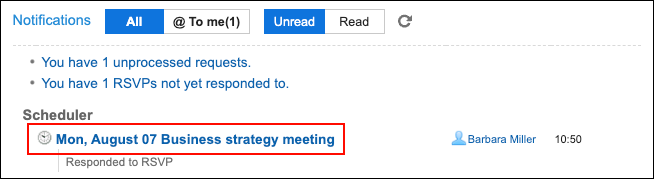
-
在"约会详细信息"屏幕上,单击"参与者"字段中的"出席详细信息"。
如果添加了新答复,您将看到出席/缺席的详情右侧显示( 有更新)。
有更新)。
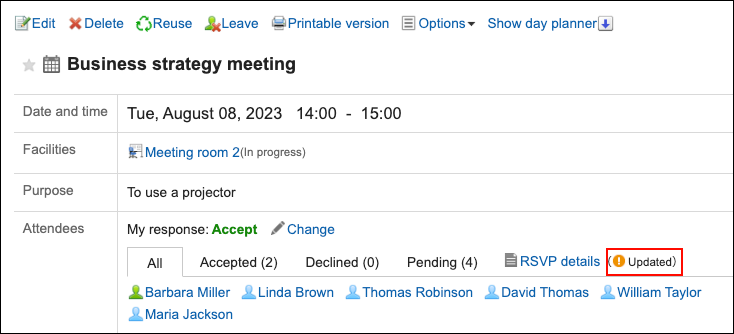
-
在"出席详细信息"屏幕上,查看约会参与者的响应和消息。
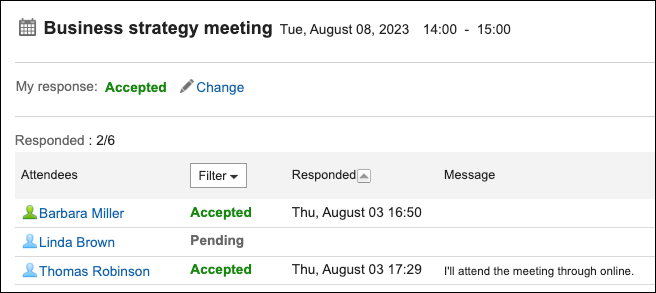
在“出席/缺席确认列表”页面确认
在“出席/缺席确认列表”页面中一起确认出席/缺席确认预定的答复情况。
-
点击页眉处的应用图标
。
-
点击[日程安排]。
-
在“日程安排”页面中,点击[出席/缺席确认列表]。
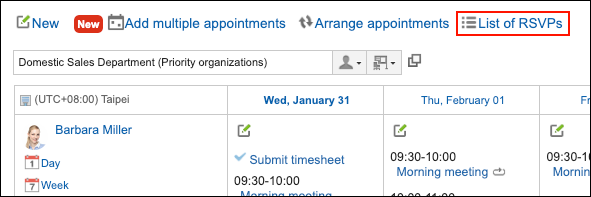
-
检查"出席确认列表"屏幕上的状态。
“出席/缺席确认列表”页面中只显示结束时间晚于当前时间的预定。未设置结束时间时,则仅显示开始时间晚于当前时间的预定。
点击[筛选],通过答复情况筛选预定。- 确认自己的答复情况时:
在“被要求答复是否出席的预定”中确认答复情况。
显示自己被设置为参加者的全部出席/缺席确认预定的列表。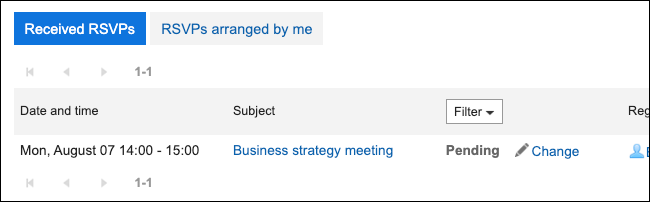
- 要检查已登记的预定的出缺席情况的时候:
-
点击[登记的预定]。
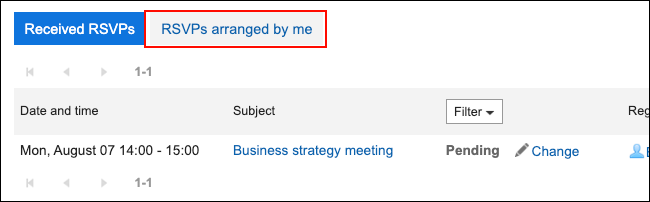
-
在“登记的预定”中,确认出席情况。
"响应状态"中的答复者人数表示对出席情况作出答复的人数和日程上参与者的人数。
单击"响应状态"链接中的"出席详细信息"屏幕时,将显示参与者的响应和消息。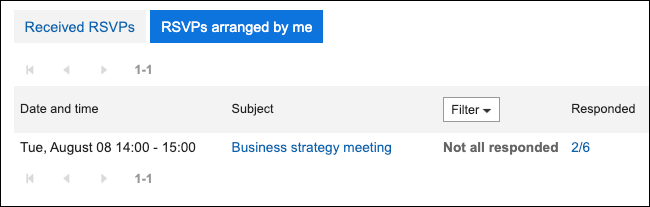
- 确认自己的答复情况时: